Actualizado el viernes, 19 mayo, 2023
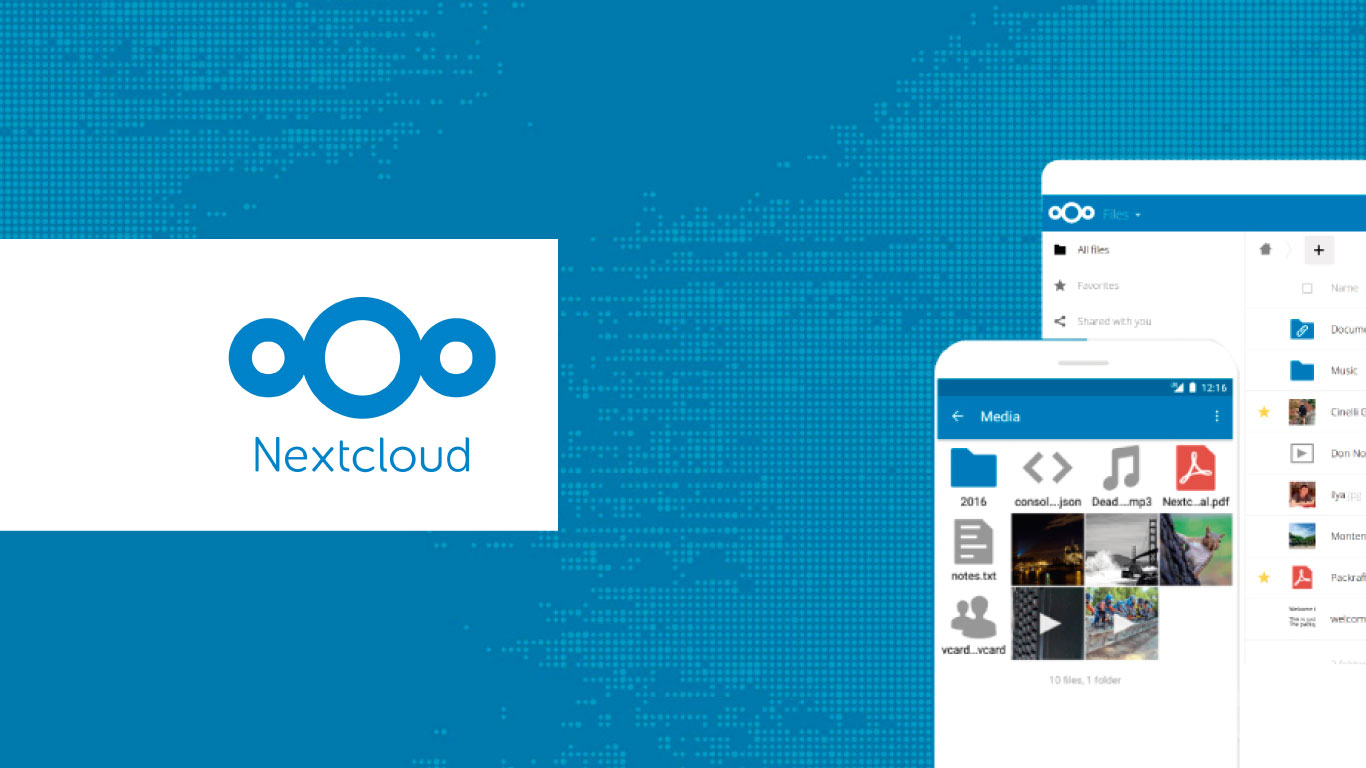
Nextcloud es una herramienta de almacenamiento en la nube de archivos, fotos y datos en general. Está pensada tanto para empresas como para particulares. De hecho, cuenta con un buen número de módulos que puedes añadirle a mayores, con el fin de personalizar la herramienta con más o menos funcionalidades en función de lo que necesites.
Antes de entrar al detalle en cómo instalar Nextcloud, veamos un resumen de sus características.
Índice de contenidos
Características y usos de Nextcloud
Nextcloud es un software libre y de código abierto que funciona como una nube privada desde la que puedes acceder y compartir archivos. En GitHub puedes acceder íntegramente a su desarrollo.
Entre sus funcionalidades te permite:
- Disfrutar de más espacio para almacenar tus contenidos (vídeos, fotos, archivos, etc.), sin preocuparte por los límites que supone el almacenamiento local.
- Acceder a tu información desde donde quieras. No necesitarás llevar encima un disco duro, ni un PC. Podrás acceder a tus datos desde cualquier lugar y desde cualquier dispositivo, simplemente teniendo conexión a Internet.
Ten en cuenta que Nextcloud te ofrece una sincronización en tiempo real entre todos los dispositivos y sistemas operativos (está disponible en Windows, Linux, Mac, Android y iOS).
- Almacenar tu contenido igual que lo harías en local, organizándolo en directorios. Su interfaz cuenta con las habituales funciones de búsqueda, favoritos, etc. para facilitar que encuentres lo que busques rápidamente. ¡Es de lo más intuitiva! Desde ahí puedes subir tus archivos, editarlos, previsualizarlos, compartirlos con otros, etc.
- Permitir el intercambio de información con terceros. Nextcloud te permite crear usuarios con permisos de acceso personalizados a tu cuenta.
Esto es especialmente útil en entornos empresariales, académicos, etc. en los que un usuario administrador puede gestionar la aplicación a nivel global y determinar los límites de cada usuario o grupo de usuarios en concreto.
- Usar utilidades extra, como la aplicación de chat y videollamadas, calendario, gestión de contactos…
Diferencias entre Nextcloud y plataformas como Google Drive o Dropbox
Una de las grandes diferencias que tiene frente a Google Drive, Dropbox o similares está en su seguridad. Al instalarlo en un alojamiento tuyo, tienes la certeza de saber dónde están almacenados tus datos. Así ya no dependes de terceros.
En el caso de alojar tu Nextcloud en un servidor de dinahosting, ya sabes que tus datos se almacenarán íntegramente en servidores en España, con hardware de gran calidad de las marcas más reconocidas en el mercado.
Esto es especialmente importante en el caso de entidades públicas o compañías privadas. Nextcloud les da la posibilidad de ser completamente independientes de plataformas privadas, para pasar a tener todo el control sobre su nube.
En resumen: con Nextcloud tienes tus datos en tu propio servidor y disfrutas de todo el control. Aquí tienes una comparativa de lo más completa.
A continuación te explicamos paso a paso cómo puedes instalar Nextcloud en tu hosting de dinahosting. ¡Verás que es muy sencillo!
Descarga NextCloud
Lo primero que tienes que hacer es descargar NextCloud.
Una vez en la página, clicamos en Download for server > Archive File, y nos situamos encima de Download Nextcloud. Con el botón derecho del ratón seleccionamos Copiar enlace, como en la imagen:
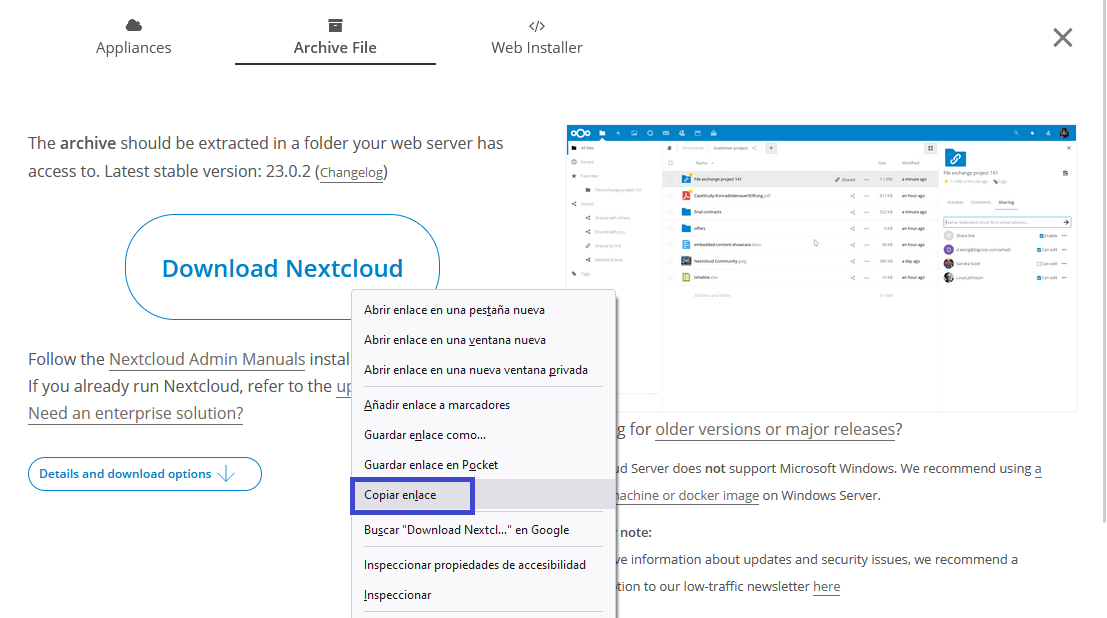
Debes copiar y guardar ese enlace para un paso posterior.
Crea una base de datos
Como vamos a necesitar crear una base de datos para almacenar la información de la aplicación, nos dirigimos a nuestro Panel de Control de dinahosting y accedemos a Hosting > Bases de datos.
Allí creamos una base de datos nueva, y anotamos la información que necesitaremos más adelante:
- Nombre de la base de datos.
- Usuario de la base de datos.
- Password.
- Servidor (por lo general será localhost, pero comprúebalo una vez creada en la parte inferior, en la columna Servidor).
Accede por SSH y realiza la instalación
Vamos con el tercer paso del tutorial de cómo instalar Nextcloud en tu hosting. Ahora vamos a conectarnos por SSH para realizar la instalación. Puedes hacerlo con un programa como Putty, o directamente desde tu Panel de Control de hosting, accediendo a Utilidades > SSH.
Importante: comprueba que en la parte superior derecha del Panel figure activada la opción Permitir SSH.
Una vez dentro, accede al directorio www y ejecuta la siguiente instrucción con wget para descargar Nextcloud a tu hosting:
wget https://download.nextcloud.com/server/releases/nextcloud-23.0.2.zip
Debes indicar la URL que has copiado en el primer paso.
Vas a ver que se visualiza por pantalla algo similar a lo que mostramos en la imagen siguiente. Una vez termine, tendremos un fichero .ZIP llamado nextcloud-23.0.2.zip:
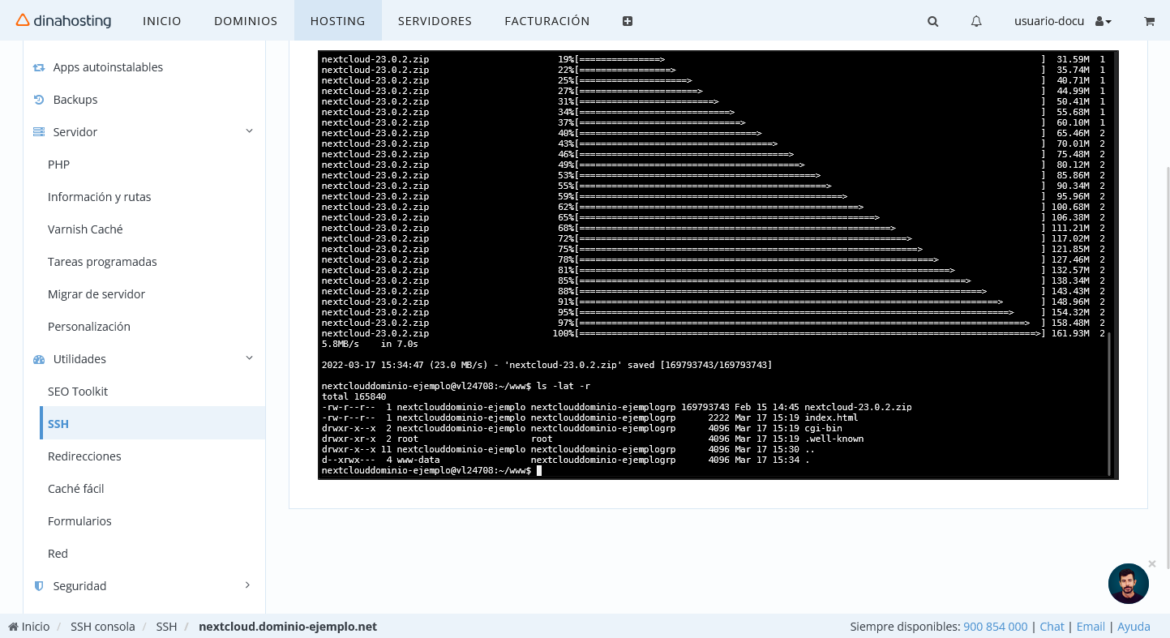
En el siguiente paso descomprimimos el fichero. Se creará un directorio llamado nextcloud, dentro de www:
$unzip nextcloud-23.0.2.zip
Instalación vía web
Ahora ya podemos salir de SSH y del Panel de Control, y abrimos el navegador para iniciar la instalación de Nextcloud. Indicamos la URL completa, incluido el directorio Nextcloud.
Ejemplo:
https://example.com/nextcloud
De esta forma, se inicializará la instalación.
Deberemos completar la información solicitada:
- Indicar un usuario y contraseña de acceso
- Seleccionar el tipo de almacenamiento: Almacenamiento y base de datos
- Seleccionar MySQL/MariaDB
- Indicar los datos de conexión a la base de datos que hemos anotado al crearla

Por último, clicamos abajo del todo en Install:

¡Y listo! Con esto ya podemos acceder a nuestro Nextcloud:
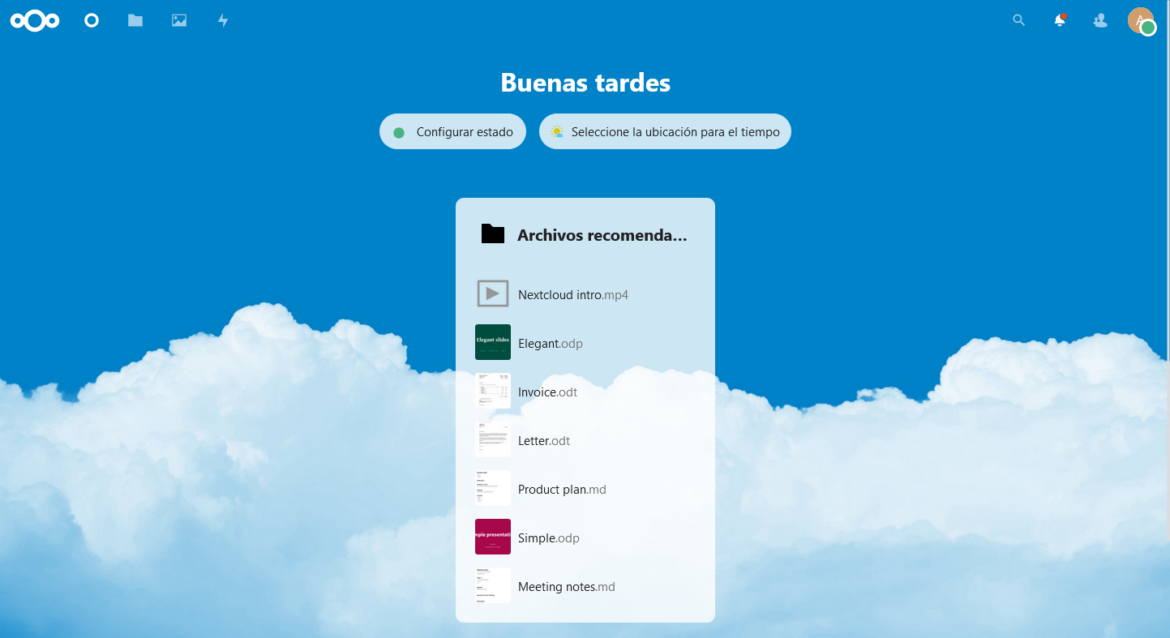
Configuración de funcionalidades
Ahora que ya tenemos Nextcloud instalado, no te olvides de configurarlo correctamente para evitar que el rendimiento del servidor se vea afectado de forma innecesaria. Para ello, accede a Aplicaciones desde el perfil que tienes arriba a la derecha:
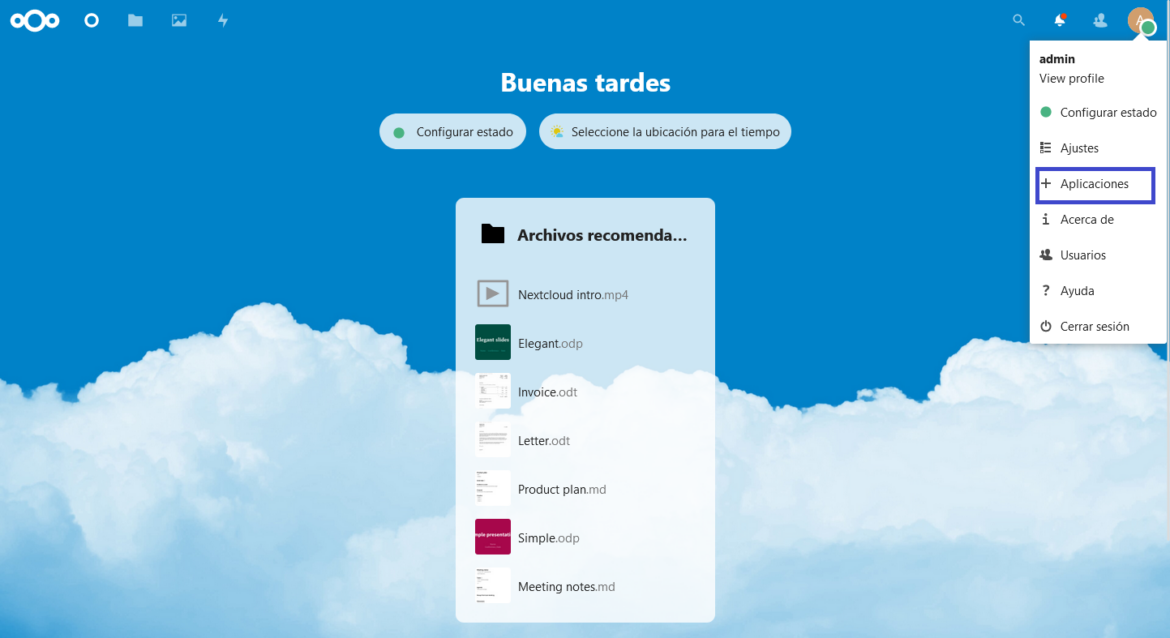
Como ves, Nextcloud tiene una gran variedad de funcionalidades para todo tipo de actividades, así que nuestro consejo es que dejes solo las necesarias para la gestión de ficheros, así evitas sobrecargar tu hosting. Si te fijas, en la lista, a la derecha, tienes el botón de Desactivar.
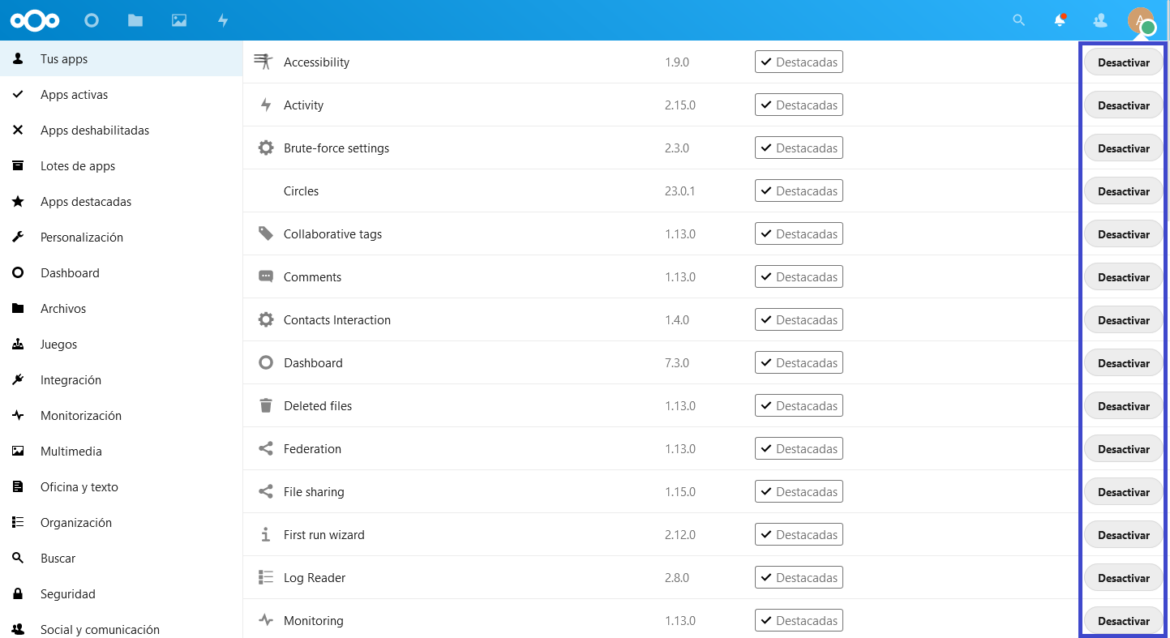
Estas son todas las funcionalidades que te recomendamos desactivar:

Dependiendo de la actividad y del grado de experiencia que tengas con la herramienta, puedes ir habilitando otras si lo consideras.
Esperamos que esta guía de cómo instalar Nextcloud te haya resultado útil. Para cualquier cuestión relacionada con tu hosting, puedes contactarnos gratis vía teléfono, email o chat. ¡Estamos disponibles 24/7!
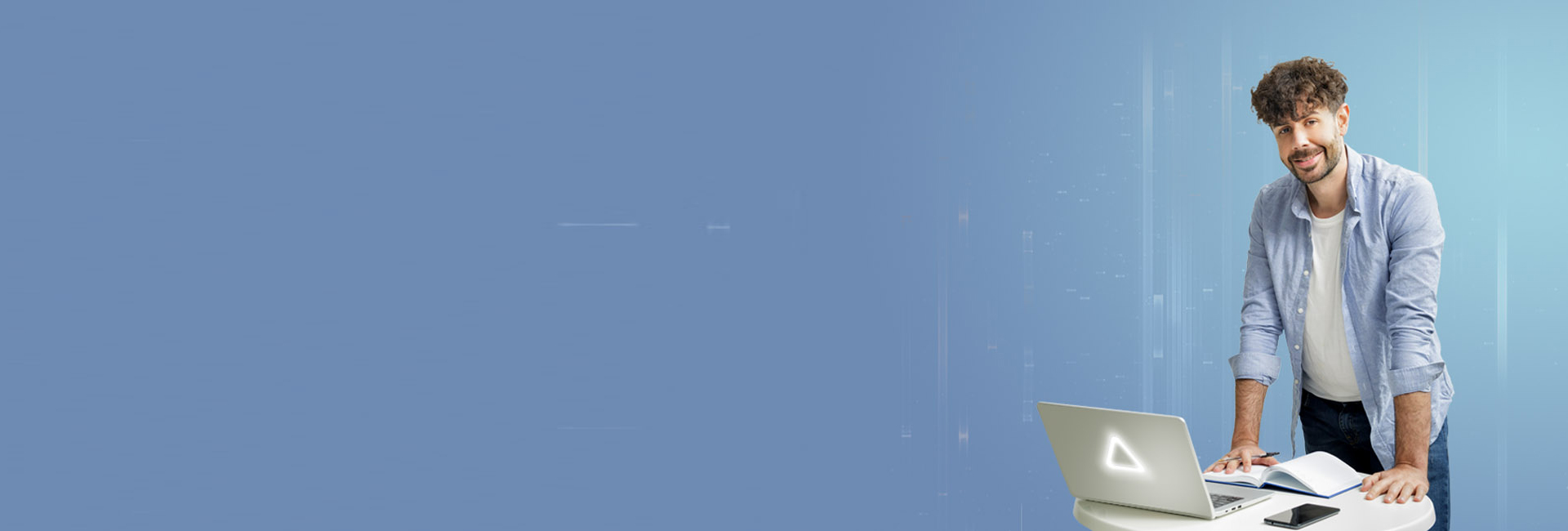
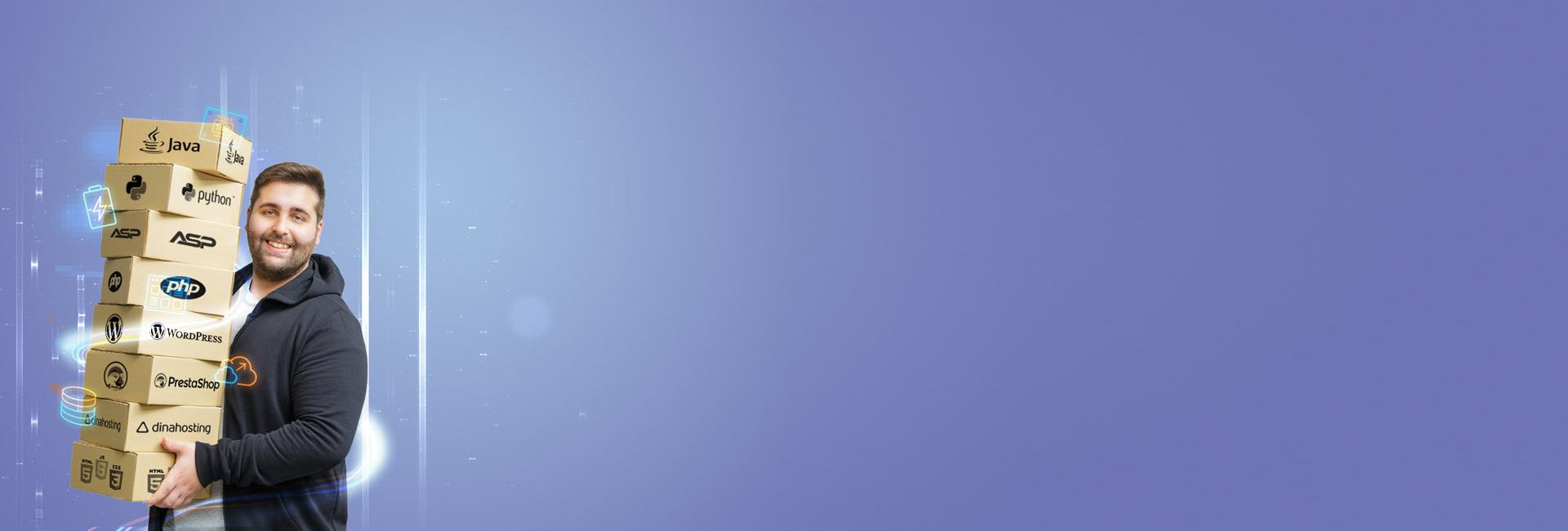
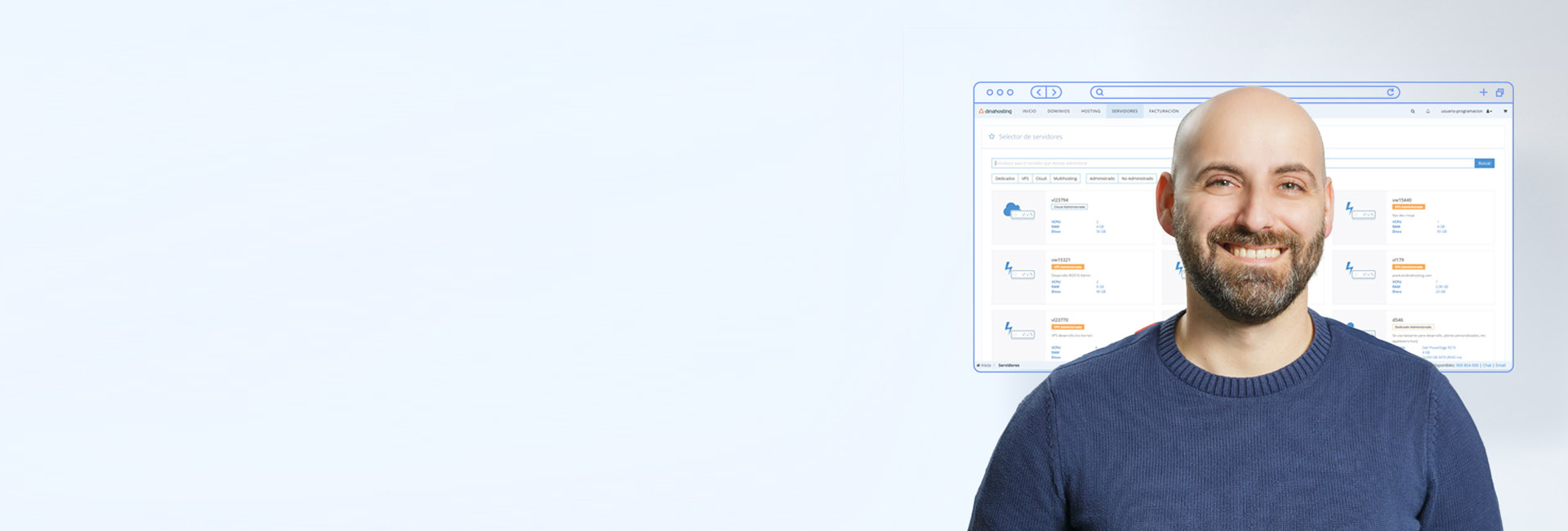

Deja una respuesta